Il tutorial è ©Web Bhyma e non può essere copiato su altri siti e lo
stesso vale per la mia traduzione
|
Prendi l'immagine per
tenere il segno |
|
 |
***
Apri i materiali nella tua area di lavoro in PSP
Imposta nella palette materiali di primo piano -
Motivi lo sfondo Paredfondo
e imposta colore di sfondo #78544f
- 1 -
Attiva l'immagine paredA
Immagine - Ridimensiona a 300 pixel di altezza,
tutti i livelli selezionato
Modifica - Copia
- 2 -
Apri una nuova immagine 600 x 300 pixel,
trasparente
Selezioni - Seleziona tutto
Modifica - Incolla nella selezione
Selezioni - Deseleziona
Effetti - Effetti immagine - Motivo unico
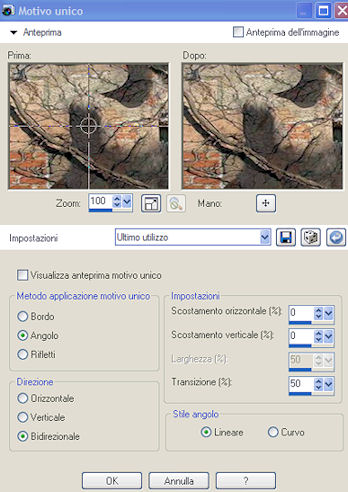
- 3 -
Regola - Sfocatura - Sfocatura gaussiana
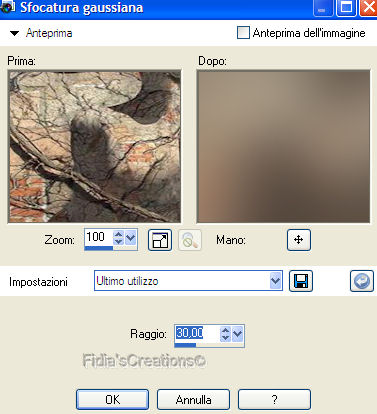
- 4 -
Livelli - Duplica
Rimani sul livello duplicato
Effetti - Plugins - Unplugged - Shapes - Twin
Rings
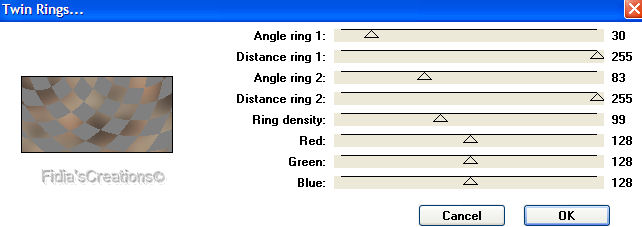
- 5 -
Attiva lo strumento bacchetta magica e seleziona
i rombi grigi tenendo premuto il tasto shift
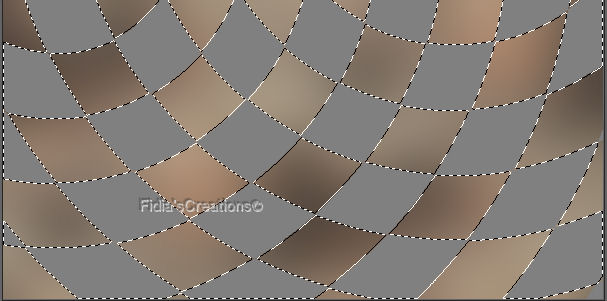
Attiva il livello sottostante
Modifica - Copia
Modifica - Incolla come nuovo livello
Rimuovi la copia con i rombi grigi
- 6 -
Regola - Aggiungi/rimuovi disturbo - Aggiungi
disturbo
Effetti - Plugins - FM Tile Tools - Blend emboss,
settaggi predefiniti
- 7 -
Effetti - Effetti 3D - Sfalsa ombra, nero
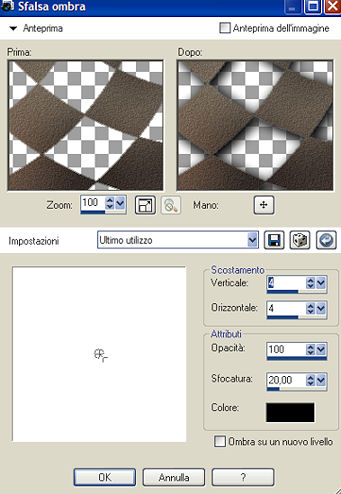
- 8 -
Effetti - FM Tile Tools - Blend emboss, settaggi
predefiniti
Selezioni - Inverti
- 9 -
Effetti - Effetti 3D - Sfalsa ombra come al punto
7
Selezioni - Deseleziona
- 10 -
Effetti - Effetti geometrici - Prospettiva
orizzontale
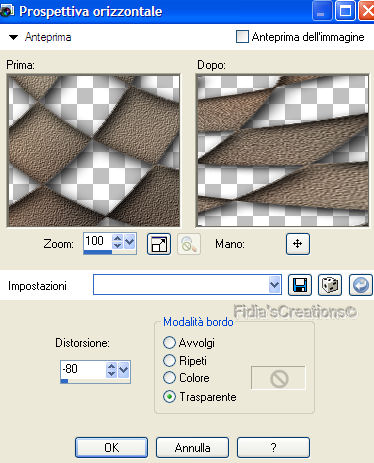
Effetti - Effetti distorsione - Onda
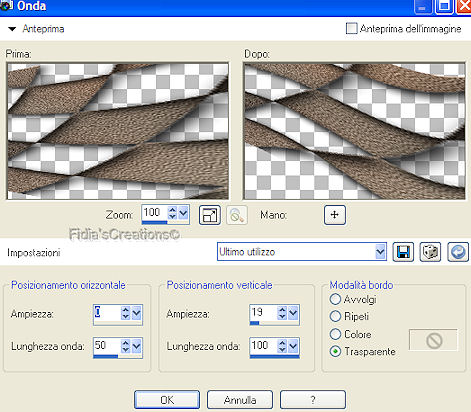
- 11 -
Livelli - Duplica
Immagine - Rifletti
Immagine - Capovolgi
Livelli - Disponi - Sposta giù
Attiva il livello superiore
Livelli - Unisci - Unisci giù
- 12 -
Effetti - Effetti 3D - Sfalsa ombra, come al
punto 7
- 13 -
Attiva il livello raster 1
Applica una trama che si adatti al lavoro
Io ho usato quella allegata al materiale con
questi settaggi

- 14 -
Attiva nuovamente paredA
Immagine - Ridimensiona a 300 px di larghezza,
tutti i livelli selezionato
Livelli - Carica/salva maschera - Carica maschera
da disco

Livelli - Unisci - Unisci gruppo
Livelli - Duplica
Livelli - Unisci - Unisci visibile
Modifica - Copia
- 15 -
Torna al tuo lavoro
Modifica - Incolla come nuovo livello
Posiziona a destra come l'immagine finita
_ 16 -
Regola - Messa a fuoco - Metti a fuoco
Livelli - Unisci - Unisci tutto (appiattisci)
Modifica - Copia
Firma il tuo lavoro con un font a tuo piacere
- 17 -
Immagine - Aggiungi bordatura 2 px di qualsiasi
colore
Attiva strumento bacchetta magica e seleziona la
cornice
Riempi con il motivo paredfondo
Selezioni - Deseleziona
- 18 -
Immagine - Aggiungi bordatura 20 px di qualsiasi
colore
Attiva strumento bacchetta magica e seleziona la
cornice
Modifica - Incolla nella selezione
Selezioni - Inverti
Effetti - Effetti 3D - Sfalsa ombra come al punto
7
Ripeti con V -4 e O -4
Selezioni - Inverti
Effetti - Effetti di trama - Mosaico di vetro
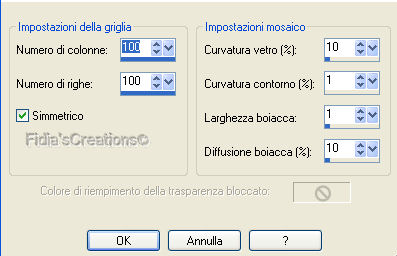
Selezioni - Deseleziona
- 19 -
Immagine - Aggiungi bordatura 2 px di qualsiasi
colore
Con la bacchetta magica seleziona la cornice
Riempi la cornice con il motivo Calado
Selezioni - Deseleziona
Salva in formato JPG
***
Se hai problemi nell'esecuzione del tutorial o,
semplicemente, per dirmi che ti è piaciuto
scrivimi

***
Le mie traduzioni sono registrate presso
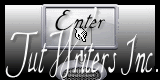
***
Indietro
15 agosto 2012